一、下载源码
1、下载工具repo:https://android.googlesource.com/tools/repo/
在本地目录建个bin的文件夹,进入bin文件夹;通过git下载:
- git clone https://android.googlesource.com/tools/repo
下载完成后,进入repo文件夹,切换到稳定分支:
- git checkout -b stable origin/stable
将repo命令所在的目录,即/home/yourname/bin/repo添加到环境变量中:
- export PATH=$PATH:~/bin/repo
在本地目录下新建目录:android4.0.4,并进入该文件夹:
- cd ~;mkdir android4.0.4;cd android4.0.4;
在文件夹下执行下面命令来下载Android源码:
- repo init -u https://android.googlesource.com/platform/manifest
你也可以直接切换到你想要下的版本的分支,而不是“master”分支:
- repo init -u https://android.googlesource.com/platform/manifest -b android-4.0.4_r2
关于到底是哪个分支,根据自己的情况而定,详情可参照:https://android.googlesource.com/platform/manifest/
如你想下载最新的Android4.1代码,即可将分支名称更换成:android-4.1.1_r4
你也可以参照官网的下载方式来下载:http://source.android.com/source/downloading.html
实验证明,我总是在下载那个repo工具的时候,无法连接到相应的地址。
下载是个漫长的过程,下载完成后的大小大概有14G,所以要提前准备好这么大的空间。下载完成后的目录大概有这些:如图

二、编译源码
如果你的电脑的环境经常做开发,那么很多环境应该已经搭建好了,如果没有,可以参照官网:http://source.android.com/source/initializing.html
这里要提醒的是:用apt-get或者ubuntu软件中直接安装的jdk,jre的时候,编译Android是总是编译不过,出现JDK版本不一致的情况;
解决办法如下:
到oracle官网中下载jdk:http://www.oracle.com/technetwork/java/javase/downloads/index-jsp-138363.html
建议下载这个:jdk-6u35-linux-i586.bin
下载完成后,运行得到一个jdk1.6.0_35文件夹,然后,将相应的JAVA环境加到系统环境中,简单的可以这样:
- vi ~/.bashrc
在.bashrc文件最后添加:
- JAVA_HOME=/home/clw712/tools/jdk1.6.0_35
- CLASSPATH=$JAVA_HOME/lib/
- ANDROID_PRODUCT_OUT=/home/clw712/bin/android/out/target/product/generic
- ANDROID=/home/clw712/bin/android
- ANDROID_SWT=/home/clw712/bin/android/out/host/linux-x86/framework
- PATH=$ANDROID/out/host/linux-x86/bin:$ANDROID/prebuilt/android-arm/kernel/:$JAVA_HOME/bin:$ANDROID_PRODUCT_OUT:$PATH
- export PATH JAVA_HOME CLASSPATH ANDROID_PRODUCT_OUT ANDROID_SWT
当然上述路径还有后面编译好了,用到的路径,是用来运行emulator的。
然后就可以参照官网上的步骤编译:http://source.android.com/source/building.html
如果你的ubuntu是最新的或者比较新的版本,那么在编译过程中,会出现:
- <command-line>:0:0: error: "_FORTIFY_SOURCE" redefined [-Werror]
- <built-in>:0:0: note: this is the location of the previous definition
- cc1plus: all warnings being treated as errors
这样的错误,这个错误引起的原因在于gcc的版本太高了,gcc -v 可以看见是4.6.1的;
解决方法为:安装gcc4.4的
- sudo apt-get install gcc-4.4
- sudo apt-get install g++-4.4
安装完成后需要将原gcc替换成gcc4.4的:
进入/usr/bin,用ls -l gcc* 可以看到:
- lrwxrwxrwx 1 root root 7 2011-10-29 09:11 gcc -> gcc-4.6
- -rwxr-xr-x 1 root root 224544 2011-10-06 05:47 gcc-4.4
- -rwxr-xr-x 1 root root 302104 2011-09-17 05:43 gcc-4.6
通过一下命令实现替换:
- sudo mv gcc gcc.bak
- sudo ln -s gcc-4.4 gcc
对于g++同理:
- lrwxrwxrwx 1 root root 7 2011-08-14 15:17 g++ -> g++-4.6
- -rwxr-xr-x 1 root root 228640 2011-10-06 05:45 g++-4.4
- -rwxr-xr-x 1 root root 306200 2011-09-17 05:39 g++-4.6
- /usr/bin$ sudo mv g++ g++.bak
- /usr/bin$ sudo ln -s g++-4.4 g++
现在可以通过gcc -v查看版本信息了,为gcc-4.4就正确了,可以编译了
三、补充编译及运行模拟器
编译完成后,可以在源码目录的out/target/product/generic/目录下看到编译好的ramdisk.img、system.img和userdata.img了。
正常情况下,可以配置好路径环境变量后通过:
- cd out/target/product/generic
- emulator -system system.img -data userdata.img -ramdisk ramdisk.img
我的Android4.0.4版本启动的画面如图:
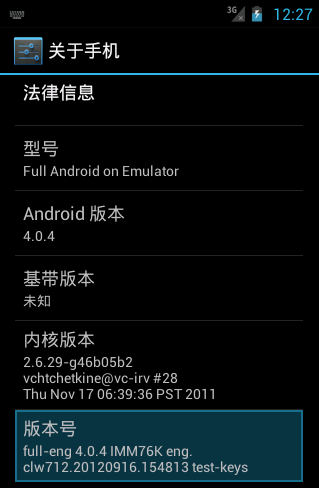
这个命令来启动模拟器;
但是,我在开始时就遇到了一个错误:could find/prebuilt/android-arm/kernel/kernel-qemu该文件,我在网上查了很多资料都没说到这个错误,回来在一篇博文中得到启示,重新再编译了一下SDK,重启一下就好了。
创建模拟器,还可以这样:
- $ ./android create avd -t 2 -n g1
其中 -t 指定TargetID (Android SDK的ID为2,Android 1.0 SDK的ID为1),-n指定创建的Android虚拟设备名字。
运行模拟器:
$ ./emulator -avd g1 或者
$ ./emulator -avd g1 -scale 0.8
其中 -avd指定Android设备名,-scale指定缩放比例。
按 Ctrl + F12 可以使模拟器屏幕旋转90度,即横屏、竖屏切换
删除模拟器:
- $ ./android delete avd -n g1
编译linux内核:
直接编译Android源码时,并没有编译 linux kernel。如果只运行模拟器,不用编译 linux kernel。
从emulator获取内核编译参数的配置文件:
启动模拟器
$ adb pull /proc/config.gz .
解压缩config.gz $ gzip -d config.gz
将config文件替换kernel文件夹下的.config文件。
根据需要,修订config与Makefile配置文件
a)准备交叉编译工具链
android代码树中有一个prebuild项目,包含了我们编译内核所需的交叉编译工具。
b)设定环境变量
$ vi ~/.bashrc
增加如下两行:
export PATH=$PATH:~/android/prebuilt/linux-x86/toolchain/ARM-eabi-4.4.0/bin
export ARCH=arm
保存后,同步变化:
$ source ~/.bashrc
c)获得合适的内核源代码
$ cd ~/android
获得内核源代码仓库
$ git clone git://android.git.kernel.org/kernel/common.git kernel
$ cd kernel
$ git branch
显示
* android-2.6.27
说明你现在在android-2.6.27这个分支上,也是kernel/common.git的默认主分支。
显示所有head分支:
$ git branch -a
显示
* android-2.6.27
remotes/origin/HEAD -> origin/android-2.6.27
remotes/origin/android-2.6.25
remotes/origin/android-2.6.27
remotes/origin/android-2.6.29
remotes/origin/android-goldfish-2.6.27
remotes/origin/android-goldfish-2.6.29
我们选取最新的android-goldfish-2.6.29,其中goldfish是android的模拟器模拟的CPU。
$ git checkout -b android-goldfish-2.6.29 origin/android-goldfish-2.6.29
$ git branch
显示
android-2.6.27
* android-goldfish-2.6.29
我们已经工作在android-goldfish-2.6.29分支上了。
d)设定交叉编译参数
打开kernel目录下的Makefile文件,把CROSS_COMPILE指向刚才下载的prebuild中的arm-eabi编译器
CROSS_COMPILE ?= arm-eabi-
把LDFLAGS_BUILD_ID = $(patsubst -Wl$(comma)%,%,$(call ld-option, -Wl$(comma)?build-id,))
这一行注释掉,并且添加一个空的LDFLAGS_BUILD_ID定义,如下:
LDFLAGS_BUILD_ID =
e)编译内核映像
$ cd ~/android/kernel
$ make goldfish_defconfig
$ make
f)测试生成的内核映像
$ emulator -avd myavd -kernel ~/android/kernel/arch/arm/boot/zImage
编译模块:
Android中的一个应用程序可以单独编译,编译后需要重新生成system.img。
在Android目录下运行
$ . build/envsetup.sh 或者
$ source build/envsetup.sh ,然后就会多出几个可用的命令:
- croot: Changes directory to the top of the tree.
- m: Makes from the top of the tree.
- mm: Builds all of the modules in the current directory.
- mmm: Builds all of the modules in the supplied directories.
- cgrep: Greps on all local C/C++ files.
- jgrep: Greps on all local Java files.
- resgrep: Greps on all local res/*.xml files.
- godir: Go to the directory containing a file.
- printconfig: 当前build的配置情况.
可以使用 --help查看用法。
如:在修改了某一个模块以后,可以使用 $ mmm <目录> 来重新编译所有在<目录>中的所有模块,使用 $ mm 编译当前目录中的所有模块。
编完之后,即修改了Android系统以后,可以使用 $ make snod 重新生成system.img。
编译SDK:
直接执行make是不包括make sdk的。make sdk用来生成SDK,这样,我们就可以用与源码同步的SDK来开发android了。
a)修改/frameworks/base/include/utils/Asset.h
‘UNCOMPRESS_DATA_MAX = 1 * 1024 * 1024’ 改为 ‘UNCOMPRESS_DATA_MAX = 2 * 1024 * 1024’
原因是eclipse编译工程需要大于1.3M的buffer;
b)编译ADT。
c)执行make sdk。
$ make sdk
编译很慢。编译后生成的SDK存放在out/host/linux-x86/sdk/,此目录下有android-sdk_eng.xxx_linux- x86.zip和android-sdk_eng.xxx_linux-x86目录。android-sdk_eng.xxx_linux-x86就是 SDK目录
实际上,当用mmm命令编译模块时,一样会把SDK的输出文件清除,因此,最好把android-sdk_eng.xxx_linux-x86移出来
此后的应用开发,就在该SDK上进行,所以~/.bashrc的修改注释掉,增加如下一行:
export PATH=${PATH}:~/android/out/host/linux-x86/sdk/android-sdk_eng.xxx_linux-x86/tools
注意要把xxx换成真实的路径;
d)关于环境变量、android工具的选择
目前的android工具有:
A、我们从网上下载的SDK,如果你下载过的话( tools下有许多android工具,lib/images下有img映像)
B、我们用make sdk编译出来的SDK( tools下也有许多android工具,lib/images下有img映像)
C、我们用make编译出来的out目录( tools下也有许多android工具,lib/images下有img映像)
那么我们应该用那些工具和img呢?
首先,我们一般不会用A选项的工具和img,因为一般来说它比较旧,也源码不同步。其次,也不会用C选项的工具和img,因为这些工具和img没有经过SDK的归类处理,会有工具和配置找不到的情况;事实上,make sdk产生的很多工具和img,在make编译出来out目录的时候,已经编译产生了,make sdk只是做了copy而已。
e)创建Android Virtual Device
编译出来的SDK是没有AVD(Android Virtual Device)的,我们可以通过android工具查看:
$ android list
创建AVD:
$ android create avd -t 1 -n myavd
可以android -help来查看上面命令选项的用法。创建中有一些选项,默认就行了
再执行android list,可以看到AVD存放的位置
以后每次运行emulator都要加-avd myavd或@myavd选项:
$ emulator -avd myavd


发表评论:
◎欢迎参与讨论,请在这里发表您的看法、交流您的观点。